준비
FTP 서버 준비
자체 FTP 서버를 제공하십시오.
MFT 설치
스마트폰에 MFT를 설치하십시오. MFT는 Google Play Store나 App Store에서 다운로드 받을 수 있습니다.
- Google Play Store에서 MFT를 설치할 수 없는 국가 또는 지역의 Android 사용자는 cam.start.canon에서 설치할 수 있습니다.
- MFT 설치가 가능한 스마트폰 사용자는 Google Play Store, App Store 또는 cam.start.canon을 방문해 주십시오.
전송 설정
MFT를 설치한 후 전송 설정을 구성합니다.
-
MFT를 실행합니다.

-
화면의 오른쪽 상단을 누릅니다.
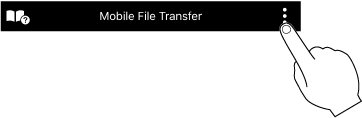
-
[전송 대상 설정]을 누릅니다.
-
FTP 모드(FTP/FTPS/SFTP)를 선택합니다.

-
세부적인 설정을 구성합니다.
Android
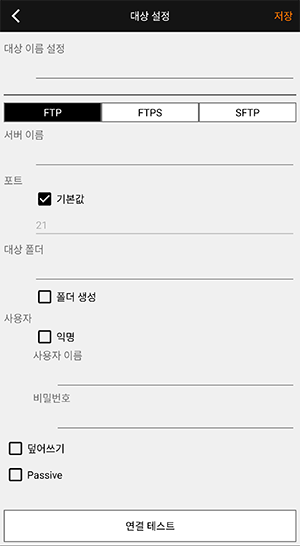
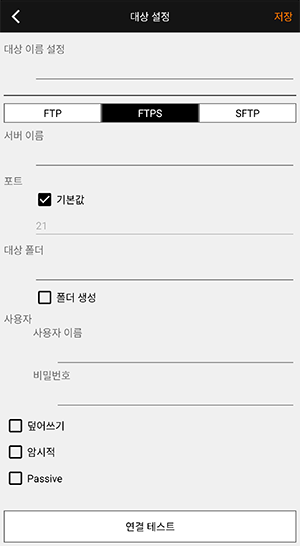
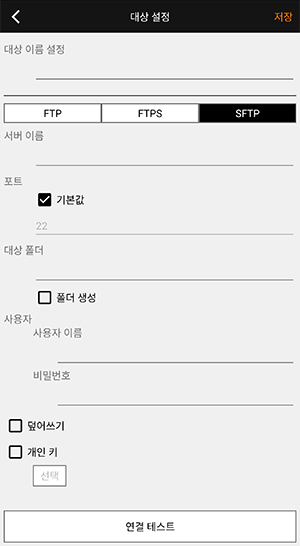
iOS
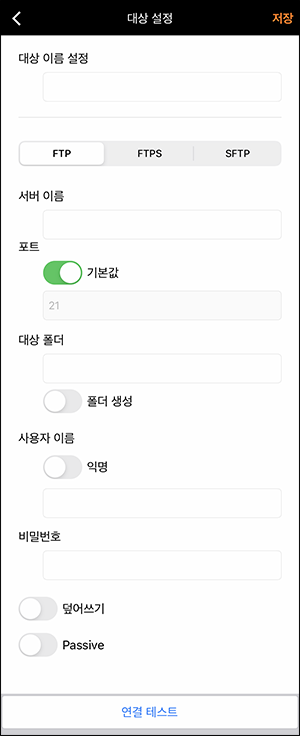
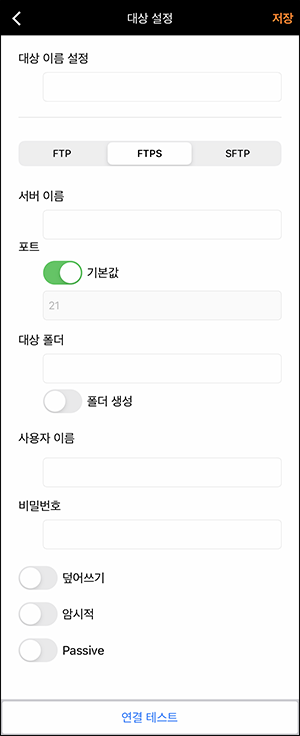
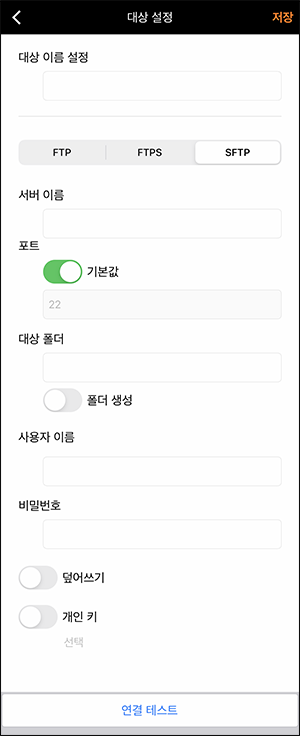
이미지 전송 방법은 다음 중 하나를 참조하십시오.
| 항목 | 기능 |
|---|---|
| 대상 이름 설정 | 현재 설정된 대상 이름을 표시합니다. |
| 서버 이름 | FTP/FTPS/SFTP 서버의 IP 주소나 URL을 지정합니다. |
| 포트 |
포트 번호를 지정합니다.
|
| 대상 폴더 | 전송된 이미지가 저장되는 FTP/FTPS/SFTP 서버의 폴더 이름을 지정합니다. [폴더 생성]을 ON으로 설정하면 폴더가 자동으로 생성됩니다(폴더 생성 권한 필요). |
| 사용자 이름 | FTP/FTPS/SFTP 서버에 로그인하는 데 사용되는 사용자 이름을 지정합니다. [익명]을 ON으로 설정하면 익명으로 로그인합니다. |
| 비밀번호 | FTP/FTPS/SFTP 서버에 로그인하는 데 사용되는 암호를 지정합니다. |
| 덮어쓰기 |
ON으로 설정하면 대상 폴더에 이미 존재하는 동일한 이름의 모든 파일을 덮어씁니다. 이 기능을 끄면 파일명이 변경(원본 파일명에 전송 날짜 및 시간 추가)되며, 파일이 대상 폴더에 저장됩니다. |
| 암시적 (FTPS) | ON이면 암시적 모드로 서버에 연결됩니다. OFF이면 명시적 모드로 서버에 연결됩니다. |
| Passive | 패시브 모드를 지정합니다. |
| 개인 키 (SFTP) |
ON이면 비밀 키(잠긴 파일)를 사용할 수 있습니다. [설정]을 누르고 MFT 폴더에 이미 저장된 잠긴 파일을 선택합니다. Android 스마트폰
iOS 스마트폰
|
주의
- 통신 프로토콜로 FTP 또는 SFTP 중 하나를 사용하는 것이 좋습니다. FTP를 사용하면 중간에 누군가 내용을 가로채거나 장치가 의도하지 않은 서버에 연결될 수 있으며 사용자 이름, 암호가 공개되고 파일 데이터가 누출될 수 있습니다.